
La cause de l'erreur peut être que le fichier de modèle Normal.dot est endommagé ou en conflit. Lorsque Word est fermé, des plug-ins tels qu'Acrobat7 peuvent écrire des données dans le fichier Normal.dot. Si un conflit se produit, il y aura une erreur dans le fichier Normal.dot, provoquant le démarrage suivant de Word en mode sans échec. Pour résoudre ce problème, vous pouvez essayer de réparer ou de recréer le fichier Normal.dot, ou désactiver le plug-in susceptible de provoquer le conflit afin que Word puisse démarrer normalement.
Solution : supprimez manuellement Normal.dot.
Étape 1 : Ouvrez l'Explorateur de fichiers et sélectionnez le menu "Outils". Étape 2 : Sélectionnez « Options des dossiers » dans le menu déroulant. Étape 3 : Cliquez sur l'onglet "Affichage". Étape 4 : Dans les paramètres avancés, recherchez et sélectionnez « Afficher tous les fichiers et dossiers ». Étape 5 : Assurez-vous que « Masquer les fichiers protégés du système d'exploitation (recommandé) » n'est pas coché. Étape 6 : Cliquez sur le bouton « OK » pour terminer les réglages.
Étape 2 : Le chemin pour supprimer Normal.dot.Normal est C:Documents and SettingsAdministratorApplication DataMicrosoftTemplates où Administrator est le nom d'utilisateur que vous avez utilisé pour vous connecter. Vous pouvez trouver directement le chemin sur votre ordinateur et le supprimer, ou vous pouvez sélectionner le menu [Outils] - [Options] - [Emplacement du fichier] dans Word, puis sélectionner "Modèle utilisateur" et cliquer sur [Modifier le chemin qui apparaît]. est le chemin normal, supprimez-le directement et tout ira bien.
Étape 3 : Masquer le fichier, ce qui est l'inverse de l'étape 1 !
Les fichiers Word se ferment automatiquement pour les raisons suivantes :
1. Il y a un problème avec le système de mots ;
2. Il existe un conflit entre le mot et la méthode de saisie ;3. L'ordinateur est infecté par un virus ;
4. Il y a un problème avec le modèle Word par défaut ;5. Il y a un conflit avec le pilote d'imprimante ou le pilote d'imprimante est défectueux.
Solution :
Éliminez-les un par un dans l'ordre de facile à difficile :
1. Antivirus sur l'ordinateur d'abord. Si le problème ne peut toujours pas être résolu une fois l'antivirus terminé, passez à la deuxième étape ;
2. Modifiez la méthode de saisie par défaut ou supprimez d'abord la méthode de saisie par défaut. Si le problème ne peut toujours pas être résolu, passez à la troisième étape ;3. Supprimez les fichiers du dossier C:Documents and SettingsAdministratorApplication DataMicrosoftTemplates. S'il ne peut toujours pas être éliminé, passez à la quatrième étape ;
4. Réinstallez le programme Office, ou mettez à niveau le programme Office, ou passez à WPS (WPS est compatible avec toutes les versions d'Office). Si le problème ne peut toujours pas être résolu, passez à l'étape 5 ;5. Supprimez le pilote d'imprimante et réinstallez le pilote pour résoudre le problème.
Généralement, le problème peut être résolu en moins de 5 étapes.
Si les cinq étapes ci-dessus ne permettent pas de résoudre le problème, il y a un problème avec le système informatique et le seul moyen est de réinstaller le programme système.
Word ne peut pas être ouvert et des rapports d'erreur apparaissent toujours. Que dois-je faire si je dois activer le mode sans échec ?
Lorsque j'ai ouvert Word aujourd'hui, le message "Microsoft Office Word a rencontré un problème et doit être fermé. Nous nous excusons pour la gêne occasionnée." Après avoir cliqué sur OK, j'ai redémarré Word plusieurs fois, mais l'avertissement est toujours apparu à plusieurs reprises.
Je l'ai essayé. Entrez "winword /a" pendant l'opération pour démarrer Word. À ce stade, aucune boîte de dialogue ne peut être ouverte. Enregistrez le document Word et vous serez invité à remplacer normal.dot. cette fois, le mot sera remplacé par un nouveau modèle endommagé, sélectionnez oui. De cette façon, le mot peut démarrer normalement. Mais le problème est qu'après avoir utilisé cette méthode, elle ne demande pas "S'il faut remplacer normal.dot"
J'ai réessayé, entrez d'abord un nom pour enregistrer ; entrez dans le répertoire suivant : c:Documents and Settings*** (le répertoire avec le nom d'utilisateur) Application DataMicrosoftTemplates Supprimez le modèle d'origine (nommé "Normal") et son temporaire masqué fichiers Allez et renommez le nouveau modèle que vous avez enregistré précédemment en "Normal", et vous pourrez ensuite ouvrir Word normalement. Cependant, je ne parviens pas du tout à l'ouvrir, alors comment puis-je l'enregistrer sous Word ? La suppression de Normal est toujours la même.
Maintenant, j'ai enfin trouvé le problème : Microsoft Pinyin 3.0 (méthode de saisie), le supprimer est la solution ultime au problème ! !
Comment supprimer : Panneau de configuration/Options régionales et linguistiques/Langue/Détails, supprimer ! ! Ou utilisez Super Rabbit, 360, Optimization Master et d'autres logiciels pour le compléter.
Que faire si vous rencontrez un problème lors de l'ouverture de WORD et devez le fermer
Pour résoudre le problème de l'ouverture des invites WORD et devoir les fermer, les étapes sont les suivantes :
1. Sélectionnez « Démarrer », puis sélectionnez Gestion des ressources. Cliquez sur le bouton Outils dans le coin supérieur gauche du gestionnaire de ressources. Vous pouvez choisir n’importe quel dossier sans avoir à ouvrir un dossier spécifiquement.
3. Sur l'interface de configuration des options de dossier, cliquez sur le deuxième onglet ci-dessus pour afficher. Il y a trois onglets au total, le premier est Général, le deuxième est Affichage et le troisième est Recherche. Sélectionnez simplement la deuxième vue.
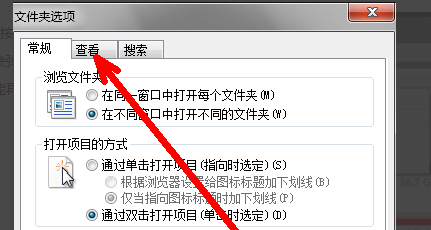
4. Déroulez la barre de progression sur la droite, recherchez l'option Afficher les fichiers, dossiers et lecteurs cachés, puis sélectionnez-la devant elle, c'est-à-dire cliquez dessus. Confirmez ensuite pour quitter.
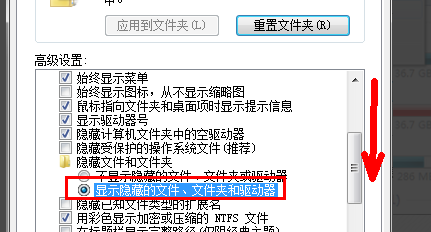
5. Ouvrez maintenant le gestionnaire de ressources. Entrez une adresse telle que C:Documents and SettingsAdministratorApplication DataMicrosoftTemplates dans la barre d'adresse ci-dessus et appuyez sur Entrée pour l'ouvrir.
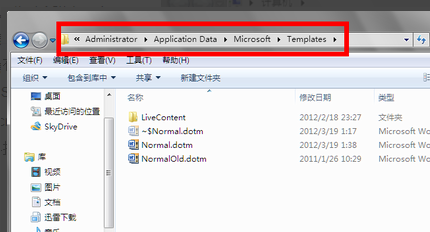
6. Ensuite, supprimez tous les fichiers portant des noms normaux. Ne supprimez pas le dossier. Cela résout le problème de savoir quoi faire si vous rencontrez un problème lors de l'ouverture de WORD et devez le fermer.
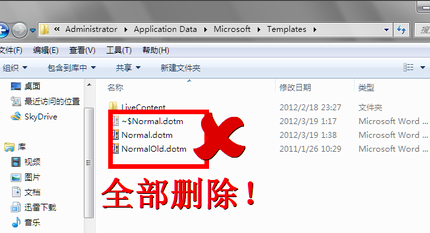
Ce qui précède est le contenu détaillé de. pour plus d'informations, suivez d'autres articles connexes sur le site Web de PHP en chinois!
 La différence entre un téléphone de remplacement officiel et un téléphone neuf
La différence entre un téléphone de remplacement officiel et un téléphone neuf
 Que faire si l'ordinateur n'a pas de son
Que faire si l'ordinateur n'a pas de son
 Quelles sont les méthodes d'analyse des données ?
Quelles sont les méthodes d'analyse des données ?
 localhost8080 ne peut pas accéder à la solution
localhost8080 ne peut pas accéder à la solution
 Comment ouvrir le fichier iso
Comment ouvrir le fichier iso
 Solution à l'autorisation refusée
Solution à l'autorisation refusée
 Introduction au code d'effets spéciaux javascript
Introduction au code d'effets spéciaux javascript
 Comment changer le mot de passe dans MySQL
Comment changer le mot de passe dans MySQL